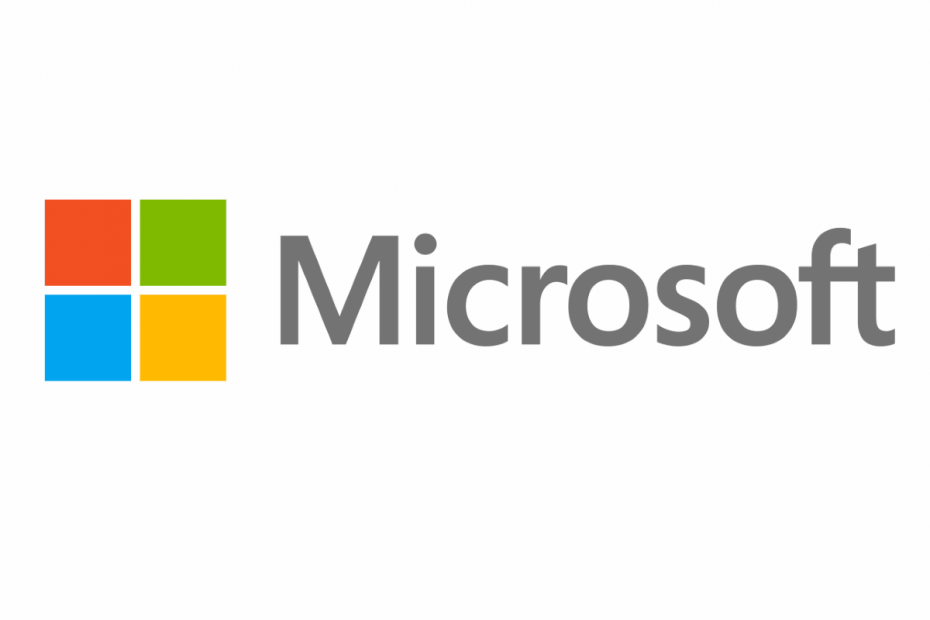
Ši programinė įranga leis jūsų tvarkyklėms veikti ir veikti, taip apsaugant jus nuo įprastų kompiuterio klaidų ir aparatūros gedimų. Dabar patikrinkite visus tvarkykles atlikdami 3 paprastus veiksmus:
- Atsisiųskite „DriverFix“ (patikrintas atsisiuntimo failas).
- Spustelėkite Paleiskite nuskaitymą rasti visus probleminius vairuotojus.
- Spustelėkite Atnaujinti tvarkykles gauti naujas versijas ir išvengti sistemos sutrikimų.
- „DriverFix“ atsisiuntė 0 skaitytojų šį mėnesį.
Bet kuris žaidėjas puikiai žino apie nepatogumus ir susierzinimą žaidimo avarija.
Tačiau ne visi žaidžiantys žaidėjai žino, kaip tai išspręsti nedelsiant.
Norėdami suprasti, kaip išspręsti žaidimo avariją, turite išsiaiškinti, iš kur ji kyla.
Štai keli žaidimo gedimo simptomai, kai žaidžiate skyriuje „Taikoma“ išvardytus žaidimus:
- Žaidimas nebeatsako
- Žaidimas tiesiog netikėtai užsidaro
- žaidimų langai sumažinami ir jų negalima atkurti
- Gaunate klaidos pranešimą, kuriame sakoma, kad žaidime kilo problema ir jis turi būti uždarytas, tada raginama išsiųsti išsamią klaidos ataskaitos informaciją
Norėdami išspręsti žaidimo strigčių problemą, pirmiausia patikrinkite, ar galite žaisti kitus žaidimus, išsaugotus jūsų kompiuteryje, tada naudokite šiuos 14 sprendimų trikčių šalinimui.
IŠSISprendęs „Microsoft Store“ žaidimas tiesiog užstrigo
- Išvalykite parduotuvės talpyklą, kad išspręstumėte žaidimo gedimą
- Dar kartą užregistruokite „Windows Store“ programą
- Naudokite programų trikčių šalinimo įrankį
- Patikrinkite naujausią žaidimo atnaujinimą
- Atlikite švarų paleidimą ir sukonfigūruokite paleidimo parinktis
- Sukurkite naują vartotojo abonementą
- Pakeiskite suderinamumo nustatymus
- Atnaujinkite vaizdo tvarkyklę
- Laikinai išjunkite garso plokštę
- Atnaujinkite garso tvarkyklę
- Pašalinkite ir iš naujo įdiekite žaidimą
- Patikrinkite Sprendimų centrą
- Nuskaitykite, ar kompiuteryje nėra virusų
- Pašalinkite šnipinėjimo programas ir visas kitas nepageidaujamas programinės įrangos programas
1. Išvalykite parduotuvės talpyklą, kad išspręstumėte žaidimo gedimą
- Dešiniuoju pelės mygtuku spustelėkite Pradėti
- Pasirinkite Bėk
- Tipas wsreset.exe
- Paspauskite Įveskite
- Iš naujo paleiskite kompiuterį ir patikrinkite, ar galite atidaryti „Windows“ parduotuvę ar kitas programas
2. Atnaujinkite vaizdo tvarkyklę
Susisiekite su vaizdo adapterio gamintoju, kad sužinotumėte, kaip gauti naujausią vaizdo adapterio vaizdo tvarkyklės versiją.
Norėdami gauti daugiau informacijos, kaip pataisyti pasenusią grafiką, žr šį vadovą.
Mes primygtinai rekomenduojame automatiškai ir saugiai atnaujinti tvarkykles naudodami visiškai tam skirtą įrankį padės jums išvengti ilgalaikio kompiuterio pažeidimo, atsisiųsdami ir įdiegdami netinkamą tvarkyklę versijos.
 Jei esate žaidėjas, nuotraukų / vaizdo įrašų gamintojas ar kasdien susiduriate su bet kokiomis intensyviomis vizualinėmis darbo eigomis, tada jau žinote savo vaizdo plokštės (GPU) svarbą.Norėdami įsitikinti, kad viskas vyksta sklandžiai ir išvengti bet kokių GPU tvarkyklių klaidų, būtinai naudokite visą tvarkyklės atnaujinimo asistentas, kuris padės išspręsti jūsų problemas vos keliais paspaudimais, ir mes primygtinai rekomenduojame „DriverFix“.Norėdami saugiai atnaujinti tvarkykles, atlikite šiuos paprastus veiksmus:
Jei esate žaidėjas, nuotraukų / vaizdo įrašų gamintojas ar kasdien susiduriate su bet kokiomis intensyviomis vizualinėmis darbo eigomis, tada jau žinote savo vaizdo plokštės (GPU) svarbą.Norėdami įsitikinti, kad viskas vyksta sklandžiai ir išvengti bet kokių GPU tvarkyklių klaidų, būtinai naudokite visą tvarkyklės atnaujinimo asistentas, kuris padės išspręsti jūsų problemas vos keliais paspaudimais, ir mes primygtinai rekomenduojame „DriverFix“.Norėdami saugiai atnaujinti tvarkykles, atlikite šiuos paprastus veiksmus:
- Atsisiųskite ir įdiekite „DriverFix“.
- Paleiskite programinę įrangą.
- Palaukite, kol „DriverFix“ aptiks visus sugedusius tvarkykles.
- Dabar programa parodys visus tvarkykles, kurios turi problemų, ir jums tereikia pasirinkti tuos, kuriuos norėtumėte pataisyti.
- Palaukite, kol programa atsisiųs ir įdiegs naujausius tvarkykles.
- Perkrauti kad pakeitimai įsigaliotų.

„DriverFix“
Laikykite savo GPU aukščiausia jų našumo nesijaudindami dėl jo tvarkyklių.
Apsilankykite svetainėje
Atsakomybės apribojimas: norint atlikti tam tikrus veiksmus, šią programą reikia atnaujinti iš nemokamos versijos.
3. Dar kartą užregistruokite „Windows Store“ programą
Vykdykite toliau pateiktas instrukcijas, norėdami perregistruoti:
- Spustelėkite Pradėti
- Eikite į paieškos lauko langelį
- Tipas cmd

- Dešiniuoju pelės mygtuku spustelėkite Komandinė eilutė
- Parašykite šią komandą komandų eilutės lange: powershell -ExecutionPolicy Unrestricted Add-AppxPackage -DisableDevelopmentMode -Registruoti $ Env: SystemRootWinStoreAppxManifest.xml
- paspauskite ENTER
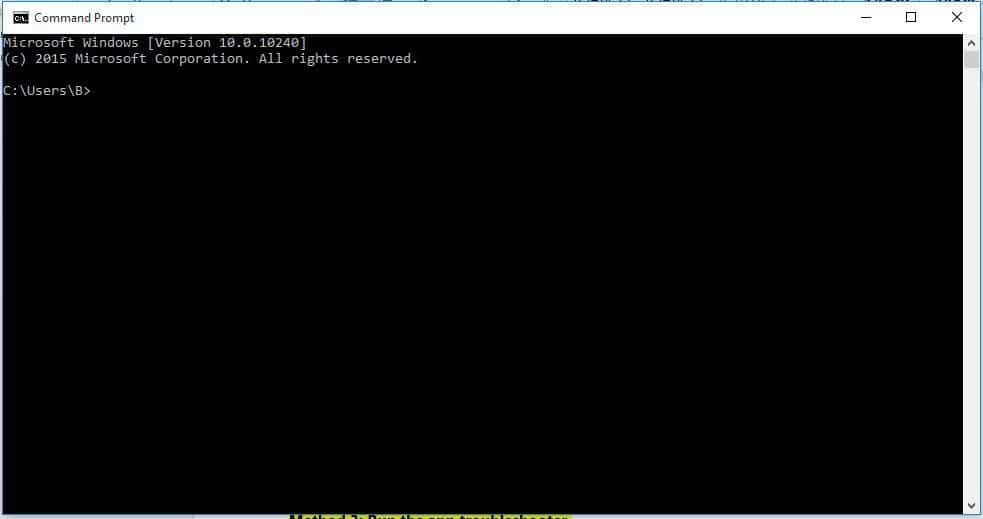
- Patikrinkite rodomą rezultatą
- Jei jis sėkmingai apdorotas, įveskite Exit
- paspauskite ENTER
4. Naudokite programų trikčių šalinimo įrankį
- Dešiniuoju pelės mygtuku spustelėkite Pradėti
- Pasirinkite Kontrolės skydelis
- Eikite į viršutinį dešinįjį kampą ir pakeiskite Žiūrėti galimybė Didelės piktogramos
- Spustelėkite Problemų sprendimas
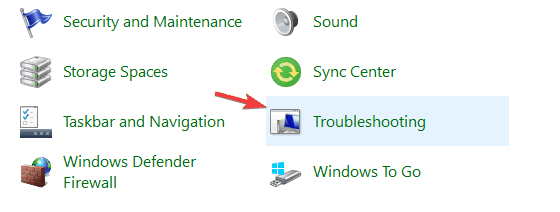
- Spustelėkite Peržiūrėti visus kairiajame skydelyje
- Pasirinkite „Windows“ parduotuvės programos
- Vykdykite instrukcijas, kad paleistumėte programos trikčių šalinimo įrankį
5. Patikrinkite naujausią žaidimo atnaujinimą
Eikite į konkretaus užstrigusio žaidimo atitinkamą svetainę ir atsisiųskite naujausius jo naujinimus.
TAIP PAT SKAITYKITE: Kaip ištaisyti klaidos kodą „Ar jums priklauso šis žaidimas“ 0x803F8001
6. Atlikite švarų paleidimą ir sukonfigūruokite paleidimo parinktis
Švarus kompiuterio paleidimas sumažina su programine įranga susijusius konfliktus, kurie gali išaiškinti pagrindines kompiuterio nustatymo iš naujo „bluescreen“ klaidos priežastis. Šiuos konfliktus gali sukelti programos ir paslaugos, kurios paleidžiamos ir veikia fone, kai įprastai paleidžiate „Windows“.
Norėdami sėkmingai atlikti švarų įkrovą sistemoje „Windows 10“, turite būti prisijungę kaip administratorius, tada atlikite šiuos veiksmus:
- Eikite į paieškos laukelį
- Tipas msconfig
- Pasirinkite Sistemos konfigūracija
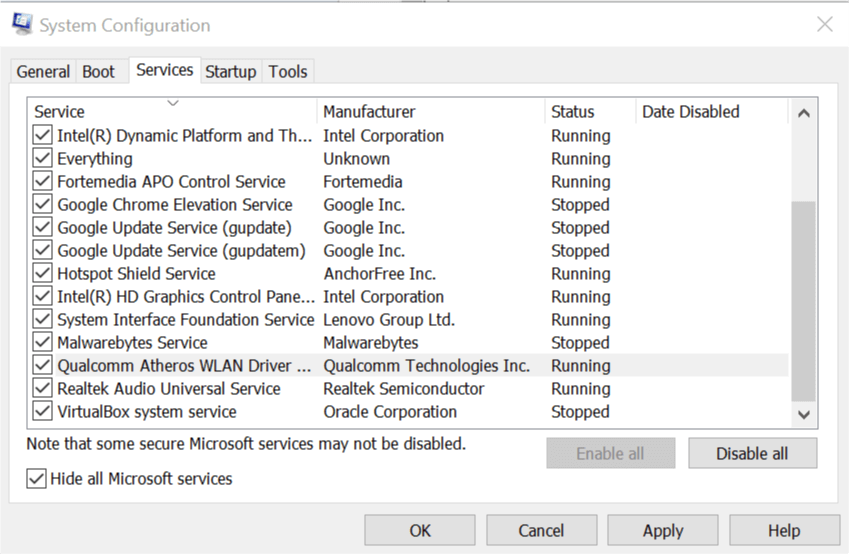
- Rasti Paslaugos skirtuką
- Pasirinkite Slėpti visas „Microsoft“ paslaugas dėžė
- Spustelėkite Viską išjungti
- Eiti į Pradėti skirtuką
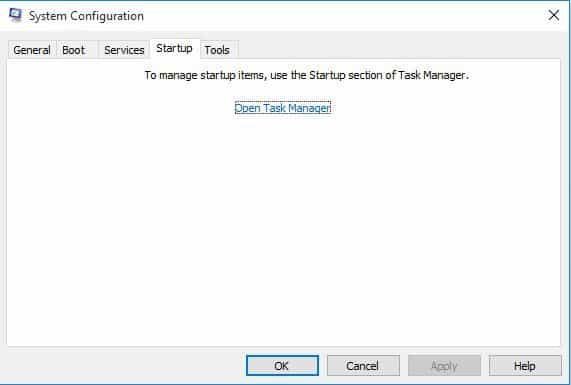
- Spustelėkite Atidarykite „Task Manager“
- Uždarykite užduočių tvarkyklę, tada spustelėkite Gerai
- Perkraukite kompiuterį
Kai kompiuteris bus paleistas iš naujo, sukonfigūruokite pasirinktinio paleidimo parinktis atlikdami šiuos veiksmus:
- Eiti į Sistemos konfigūravimo įrankis dialogo langas
- Eiti į Generolas skirtuką ir pasirinkite Pasirinktinis paleidimas
- Atžymėkite Įkelkite paleisties elementus dėžė
- Spustelėkite Paslaugos skirtuką
- Pasirinkite Slėpti visas „Microsoft“ paslaugas dėžė
- Spustelėkite Viską išjungti
- Spustelėkite Gerai
- Paleiskite iš naujo, jei būsite paraginti
Baigus paleisti iš naujo, pabandykite paleisti tą patį žaidimą, kuris užstrigo, kad patikrintumėte, ar žaidimo avarijos problema buvo išspręsta.
Jei problema išnyksta iš naujo paleidus, priežastis yra foninė programa ar paslauga.
Jei problema grįžta po švaraus paleidimo ir konfigūravimo, trukdžiai yra visai kita problema.
Norėdami nustatyti, kas sukelia žaidimo strigčių problemą, atlikite šiuos du veiksmus:
- Paleiskite sistemos konfigūravimo priemonę
- Įgalinti pusę paslaugų elementų
Kaip paleisti sistemos konfigūravimo įrankį
- Spustelėkite Pradėti
- Eikite į paieškos lauko langelį
- Tipas msconfig
- Paspauskite Įveskite
- Jei būsite paraginti įvesti administratoriaus slaptažodį, įveskite jį. Kitu atveju spustelėkite Tęsti, kad patvirtintumėte
Kaip įjungti pusę paslaugų elementų
- Tipas msconfig
- Pasirinkite Sistemos konfigūracija
- Rasti Paslaugos skirtuką
- Pasirinkite Slėpti visas „Microsoft“ paslaugas dėžė
- Spustelėkite, kad pasirinktumėte pusę žymimųjų laukelių, esančių „Paslaugų sąraše“
- Spustelėkite Gerai
- Iš naujo paleiskite kompiuterį
Jei žaidimo strigčių problema kartojasi iš naujo paleidus, pakartokite 1 ir 2 žingsnius, tačiau išvalykite pusę anksčiau pasirinkto paslaugų sąrašo žymės langelių. Jei po antrojo pakartotinio paleidimo jis vis dar kartojasi, spustelėkite, kad išvalytumėte pusę likusių žymimųjų laukelių, esančių „Paslaugų sąraše“.
Jei paleidus žaidimą iš naujo užstringa problema, panaikinkite pažymėtus žymimuosius laukelius ir kartokite tai, kol atpažinsite paslaugą, kuri veikia, kai įvyksta žaidimo avarija.
Jei paleidus žaidimą iš naujo nepavyksta, pakartokite 1 ir 2 veiksmus, tačiau pažymėkite pusę išvalytų žymės langelių. Jei vis tiek neatsiranda, spustelėkite, kad pasirinktumėte pusę išvalytų laukelių.
Kartokite, kol atpažinsite paslaugą, kuri veikia, kai įvyksta žaidimo gedimas.
Jei radote paslaugą, kuri sukelia žaidimo gedimą, tai yra problema. Tokiu atveju susisiekite su konkrečios programos gamintoju, kad sužinotumėte, ar ją galima išspręsti, arba paleiskite „System Configuration Utility“, tada spustelėkite, kad atžymėtumėte problemą sukeliančios paslaugos laukelį elementą.
Jei ne, tada problema kyla dėl paleidimo. Tokiu atveju įgalinkite pusę paleisties elementų, kaip paaiškinta aukščiau, tada spustelėkite, kad išvalytumėte langelį Slėpti visas „Microsoft“ paslaugas. Galiausiai pakartokite aukščiau nurodytus veiksmus, kad išvalytumėte paleidimo sąrašo (o ne paslaugų sąrašo) žymės langelius.
Kaip grįžti į įprastą paleidimo režimą
- Spustelėkite Pradėti
- Paieškos lauko laukelyje įveskite msconfig
- paspauskite ENTER
- Pateikite administratoriaus teises arba slaptažodį
- Skirtuke Bendra spustelėkite Normalus paleidimas - įkelkite visas įrenginio tvarkykles ir paslaugas
- Spustelėkite Gerai
- Paleiskite iš naujo, jei būsite paraginti
TAIP PAT SKAITYKITE:5 geriausi skrydžio treniruoklių žaidimai kompiuteriui
7. Sukurkite naują vartotojo abonementą
Štai kaip sukurti naują vartotojo profilį:
- Spustelėkite Pradėti
- Pasirinkite Nustatymai
- Pasirinkite Sąskaitos
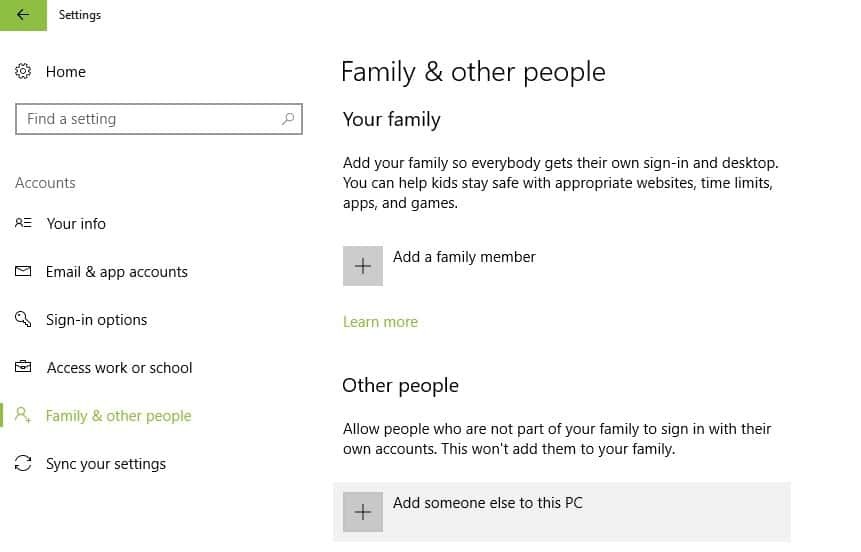
- Spustelėkite Pridėkite ką nors kitą prie šio kompiuterio
- Užpildykite formą su vartotojo vardu ir slaptažodžiu. Bus sukurta nauja jūsų vartotojo paskyra.
- Iš naujo paleiskite kompiuterį
- Prisijunkite prie naujos ką tik sukurtos paskyros
Pabandykite paleisti žaidimą naudodami naują paskyrą.
Pastaba: norint paleisti kai kuriuos žaidimus reikalingos paskyros su administratoriaus teisėmis. Tokiu atveju atlikite šiuos veiksmus, kad suteiktumėte administratoriaus teises / privilegijas:
Štai kaip sukurti naują vartotojo profilį ir suteikti administratoriaus teises:
- Spustelėkite Keisti paskyros tipą
- Spustelėkite išskleidžiamojo meniu rodyklę ir pasirinkite Administratorius norėdami nustatyti paskyrą administratoriaus lygiu
- Iš naujo paleiskite kompiuterį
- Prisijunkite prie naujos ką tik sukurtos paskyros
Pabandykite paleisti žaidimą naudodami naują paskyrą.
Jei tai išsprendžia problemą, atsijunkite nuo naujos paskyros ir vėl prisijunkite prie įprastos vartotojo paskyros ir patikrinkite, ar vis dar yra žaidimo strigčių problema.
Jei taip, tada problema yra jūsų įprasta vartotojo paskyra. Naudoti Pataisyk tai mygtuką, kad atkurtumėte numatytuosius paskyros saugos nustatymus, tada patikrinkite, ar jis išsprendžia problemą.
Priešingu atveju perkelkite duomenis iš probleminės vartotojo paskyros į naujai sukurtą vartotojo abonementą, kad galėtumėte prie jų prisijungti.
8. Pakeiskite suderinamumo nustatymus
- Dešiniuoju pelės mygtuku spustelėkite žaidimo piktogramą
- Spustelėkite Savybės
- Spustelėkite Suderinamumas skirtuką

- Pasirinkite Paleiskite šią programą suderinamumo režimu dėžė
- Pasirinkite „Windows“ versiją
- Spustelėkite Gerai
Pastaba: šis metodas gali neveikti naujesniuose žaidimuose, kuriems reikalingos papildomos funkcijos.
- TAIP PAT SKAITYKITE:Tai yra 10 geriausių kompiuterinių „Hack and Slash“ žaidimų
9. Laikinai išjunkite garso plokštę
- Dešiniuoju pelės mygtuku spustelėkite Pradėti
- Pasirinkite Įrenginių tvarkytuvė
- Dešiniuoju pelės mygtuku spustelėkite tvarkyklę
- Spustelėkite Išjungti
- Spustelėkite Taip, tada spustelėkite Gerai
- Paleiskite iš naujo ir išbandykite žaidimą
10. Atnaujinkite garso tvarkyklę
Susisiekite su garso plokštės gamintoju, kad sužinotumėte, kaip gauti naujausią garso plokštės garso tvarkyklės versiją.
Kaip nustatyti garso plokštės pavadinimą ir gamintoją
- Spustelėkite Pradėti
- Tipas dxdiag paieškos laukelyje
- Paspauskite Įveskite
- Spustelėkite Garsas skirtuką
- Pagal Įrenginys, suraskite vardas
- Pagal Vairuotojai, suraskite Teikėjas
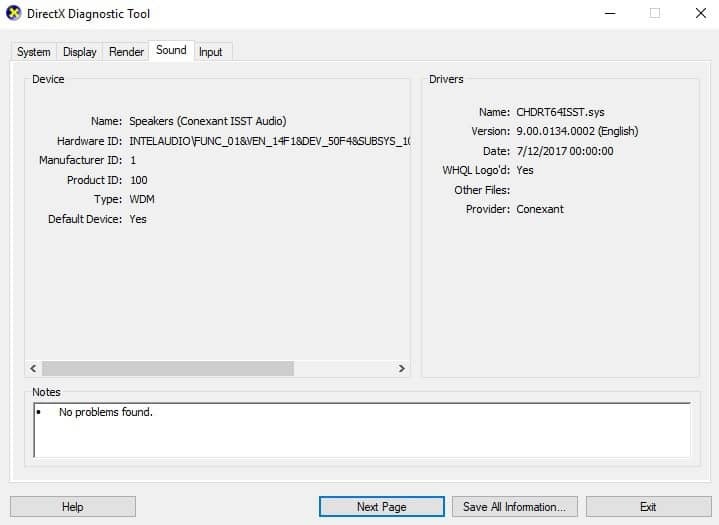
- Spustelėkite Išeiti
11. Pašalinkite ir iš naujo įdiekite žaidimą
Kartais žaidimo avarija paskatina jus padaryti neišvengiamą: pašalinti visą žaidimą ir visus jo komponentus, tada jį iš naujo įdiegti.
Štai kaip tai padaryti:
- Atlikite švarų įkrovą atlikdami toliau nurodytus veiksmus.
- Eikite į paieškos laukelį
- Tipas msconfig
- Pasirinkite Sistemos konfigūracija
- Rasti Paslaugos skirtuką
- Pasirinkite Slėpti visas „Microsoft“ paslaugas dėžė
- Spustelėkite Viską išjungti
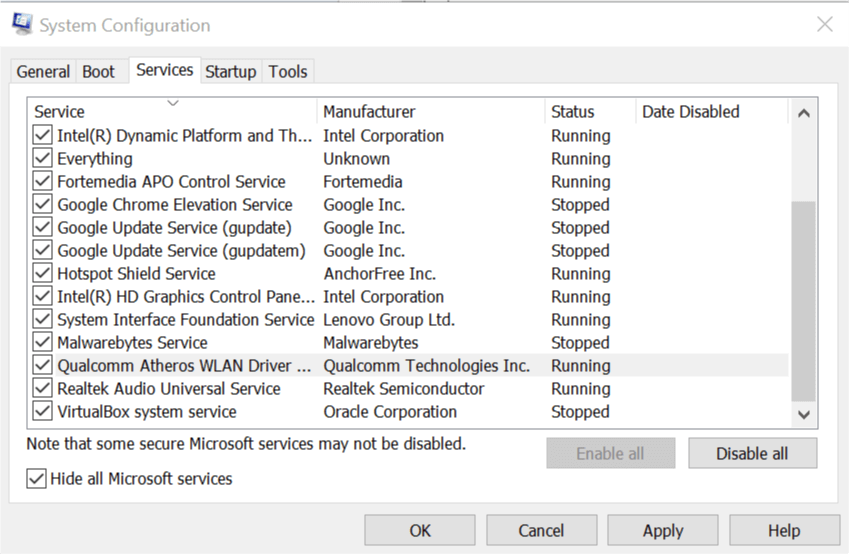
- Eiti į Pradėti skirtuką
- Spustelėkite Atidarykite „Task Manager“
- Uždarykite užduočių tvarkyklę, tada spustelėkite Gerai
- Perkraukite kompiuterį
- Pašalinkite ir iš naujo įdiekite žaidimą atlikdami „Windows“ versijos veiksmus, įdėdami žaidimo kompaktinį diską ir vadovaudamiesi instrukcijomis, kad užbaigtumėte diegimą.
Jei sąranka neprasideda automatiškai, atlikite šiuos veiksmus:
- Spustelėkite Pradėti
- Paieškos laukelyje įveskite diskas: setup.exe (diskas yra kompaktinių / DVD diskų įrenginio raidė)
- Paspauskite Įveskite
- Vykdykite ekrane pateikiamas instrukcijas, kad užbaigtumėte diegimą.
TAIP PAT SKAITYKITE:Geriausi nemokami internetiniai žaidimai, kuriuos galite žaisti savo kompiuteryje
12. Patikrinkite Sprendimų centrą
Eikite į „Windows“ žaidimų sprendimo centrą ir raskite sprendimus, leidžiančius patikrinti produkto problemas, klaidų pranešimus ir trikčių šalinimo patarimus. Taip pat galite rasti pagalbos apie produktą diskusijų forumuose ar palaikymo specialistu, arba techninės informacijos apie produktą, pavyzdžiui, kontaktų, kad pasiektumėte palaikymą.
13. Nuskaitykite, ar kompiuteryje nėra virusų
Jei žaidimas užsidaro, sugeneruojama klaida arba paleidus / paleidus arba žaidžiant atsiranda žaidimo gedimas, jūsų kompiuterį užkrėtė virusas.
Jei jau turite antivirusinę programinę įrangą, prieš atlikdami nuskaitymą, atnaujinkite jį įdiegdami naujausius parašo failus. Tokie parašų failai išleidžiami kiekvieną mėnesį. Kai gausite, nuskaitykite savo kompiuterį.
Baigus visą nuskaitymą, pakartokite 11 sprendimą, kad pašalintumėte ir iš naujo įdiegtumėte žaidimą.
14. Pašalinkite šnipinėjimo programas ir visas kitas nepageidaujamas programinės įrangos programas
Atlikite šiuos veiksmus, norėdami atlikti šnipinėjimo ir kitos nepageidaujamos programinės įrangos paiešką:
- Spustelėkite Pradėti
- Eikite į paieškos lauką ir įveskite Windows Defender
- Pasirinkite „Windows Defender“ programa iš paieškos rezultatų
- Pasirinkite Pilnas skenavimas dešinėje pusėje
Išvalę atlikite 11 sprendimą, kad pašalintumėte ir iš naujo įdiegtumėte žaidimą.
Tikimės, kad vienas iš šių 14 sprendimų jums padėjo ištaisyti žaidimo gedimą jūsų kompiuteryje. Praneškite mums komentarų skyriuje.
Susijusios istorijos, kurias reikia patikrinti:
- Kaip išspręsti „Game DVR“ problemas „Windows 10“
- Jūsų žaidimų pultas neveiks? Štai keturi dalykai, kuriuos galite padaryti, kad ją išspręstumėte
- Kaip pataisyti žemą FPS paleidžiant žaidimą
![Programa nepalaiko sutartyje nurodytos klaidos [išspręsta]](/f/6cab94a3dfb78fe58b2ee21966e5ca67.jpg?width=300&height=460)

![„Microsoft Store“ neįkeliama į „Windows 10“ [Visas vadovas]](/f/039a322221d8b6f340e5fa2aced892c4.webp?width=300&height=460)